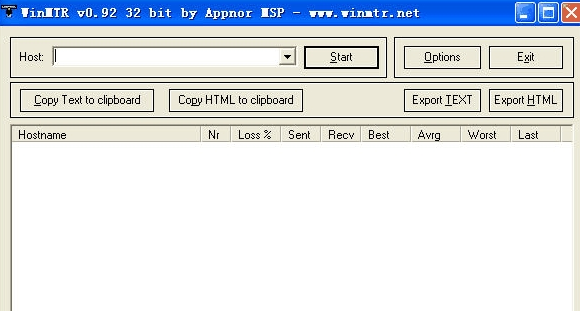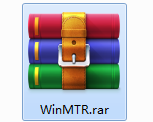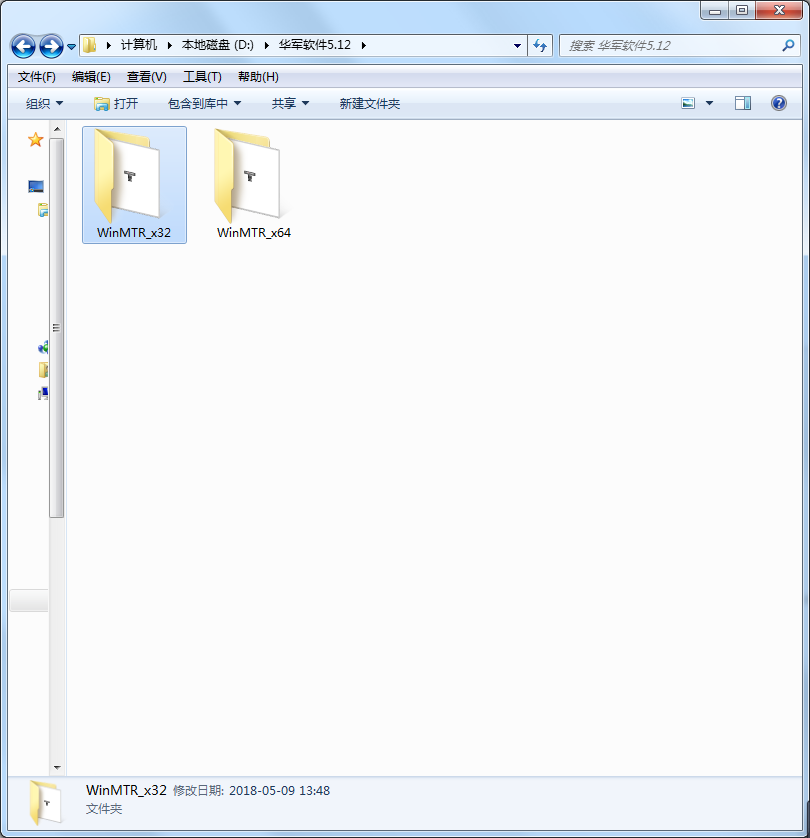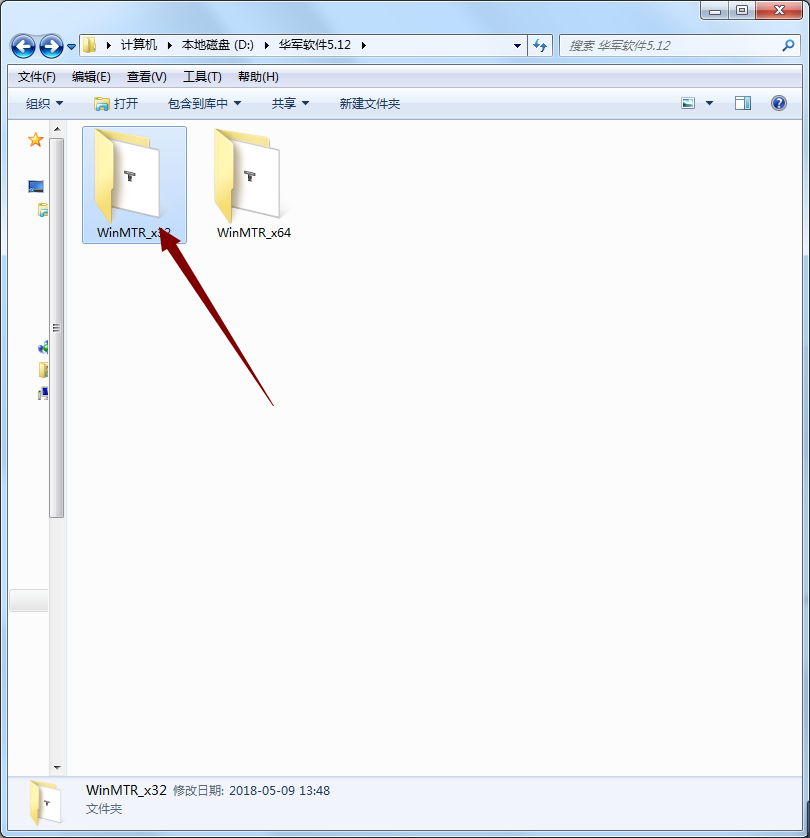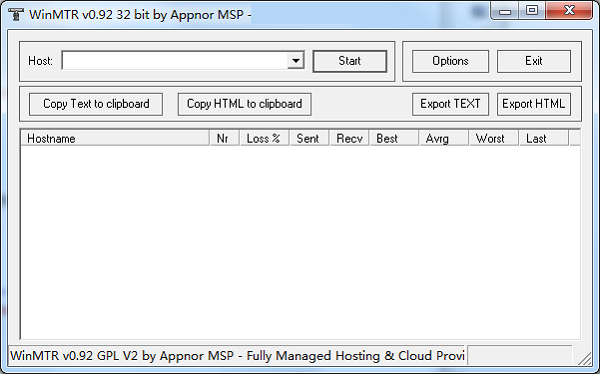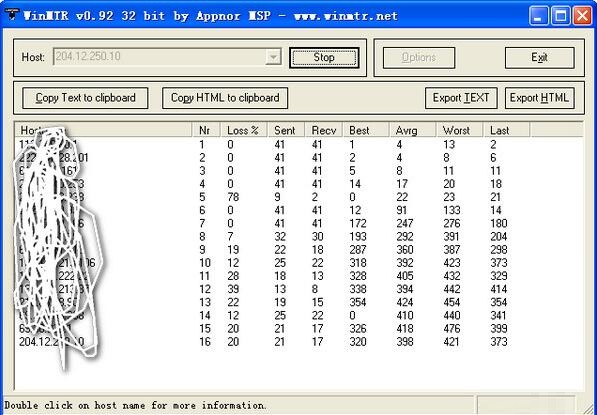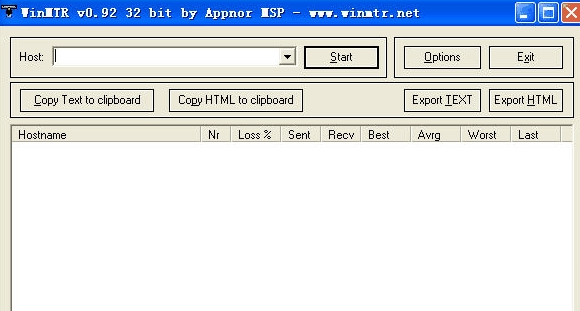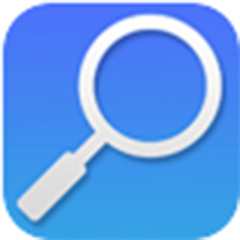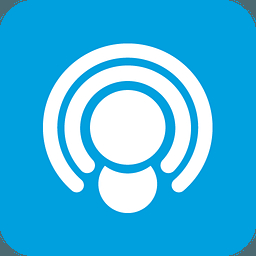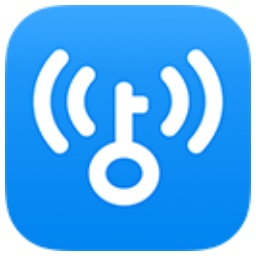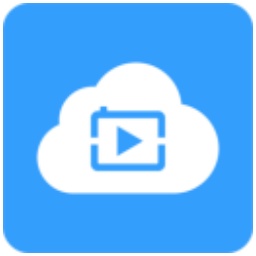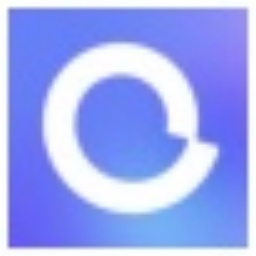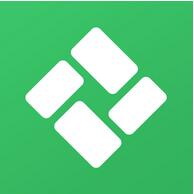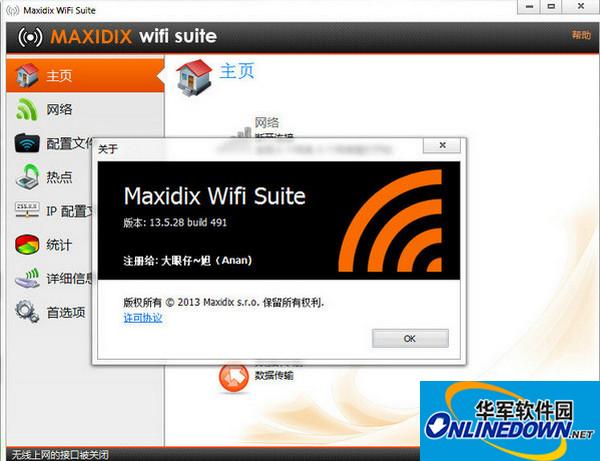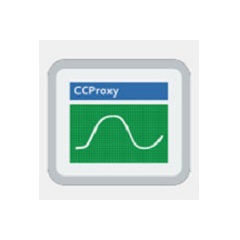WinMTR官方版是款适用于网络监测与诊断的小工具。WinMTR电脑版集成了tracert与ping这两个命令的图形界面工具。WinMTR可以直接的看到各个节点的响应时间及丢包率,合windows下客户做路由追踪及PING测试,对日常的路由器、交换机网络的维护和故障检测非常有帮助。
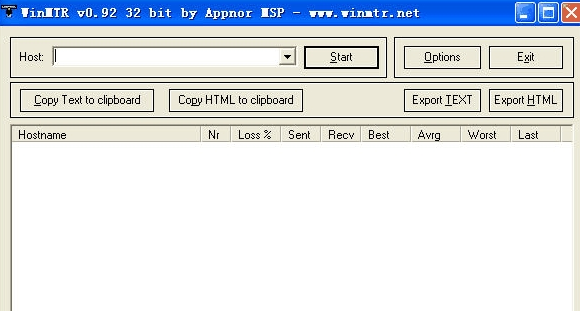
WinMTR名词解释
Hostname:到目的服务器要经过的每个节点主机IP或名称
Nr:经过节点的数量
Loss%:ping 数据包回复失败的百分比
Sent:已经传送的数据包数量
Recv:成功接收的数据包数量
Best:回应时间的最小值
Avrg:平均回应时间
Worst:回应时间的最大值
Last:最后一个数据包的回应时间
WinMTR软件优点
没有IP数据库可调用,直接显示的IP地址或者该IP的rDNS信息。但这个软件有个特点,快!获取整个Tracert的过程仅需要一秒钟!而且定时刷新各IP的Ping值信息,在你按下stop按钮之前,这个刷新过程是不会停止的。
WinMTR安装步骤
1、在华军软件园将APIHook扫描工具软件下载下来
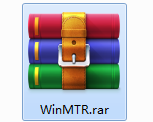
2、然后将下载好的软件包解压到当前文件夹
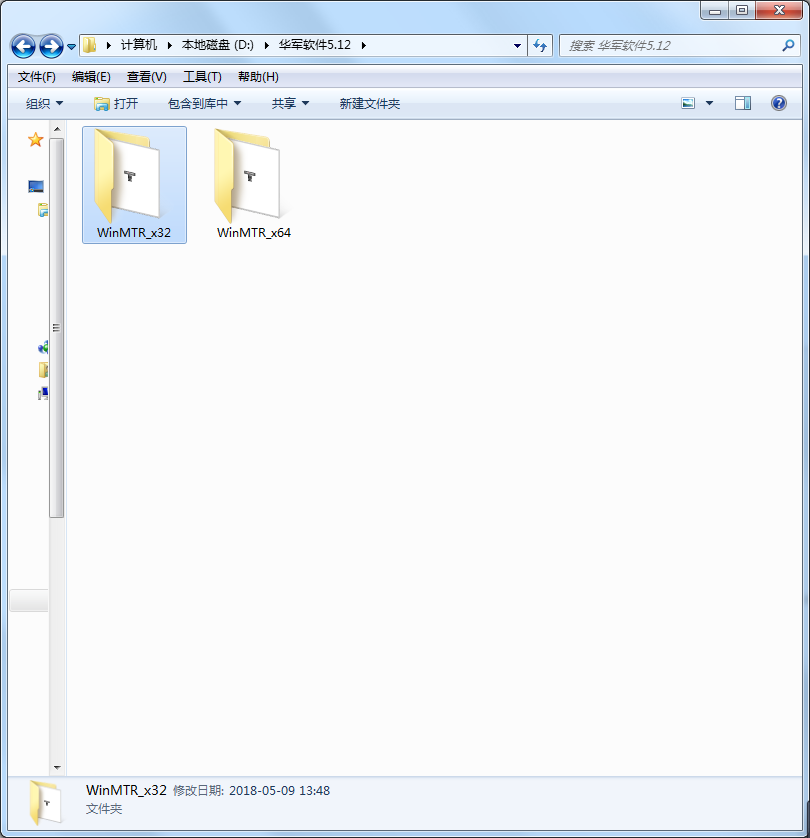
3、这时我们点击文件夹中的WinMTR.exe应用程序
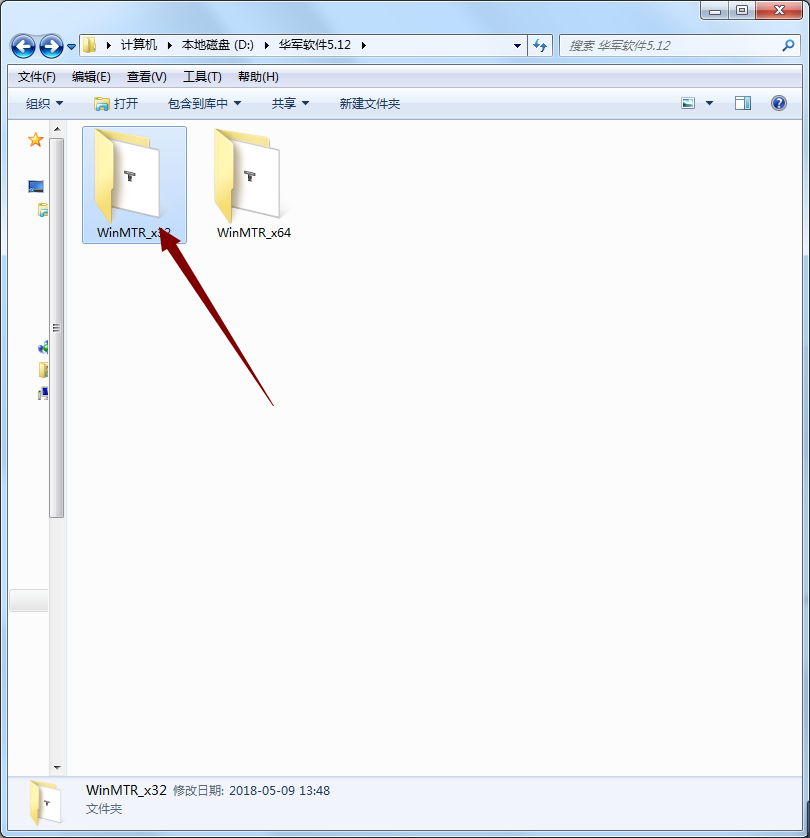
4、因为APIHook扫描工具是绿色版,所以打开就可以直接使用了
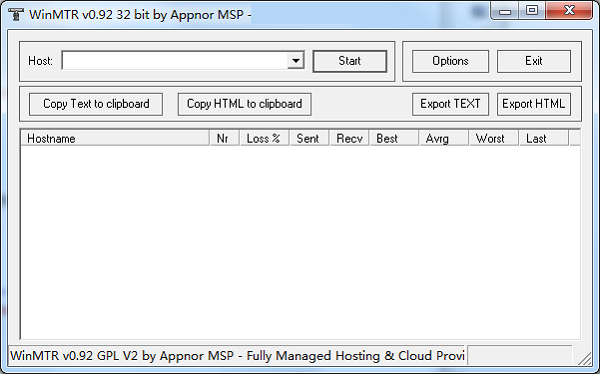
WinMTR使用说明
击WinMTR.exe运行,打开WinMTR免费版后,我们可以看到Host一栏的文本框,在Host文本框内输入您要追踪的IP或者域名,再按 Start ,此时就可以看到如下图所示的 tracert 与 Ping 的结果,图例如下:
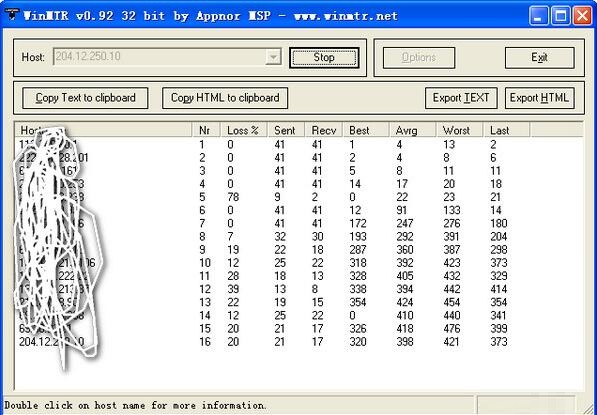
测试结束后,我们可以将结果导出:
Copy Text to clipboard - 将结果以文本形式复制到剪贴板
Copy HTML to clipboard - 将结果以HTML形式复制到剪贴板
Export TEXT - 将结果以文本形式导出
Export HTML - 将结果以HTML形式导出
Options - 设置
在 Options 有几个选项可以设置,分别是数据包传送的间隔时间,ping 数据包的大小,最多现实经过的路由节点主机以及是否解析为IP。
WinMTR软件使用
常用操作:在 host 文本框填写对方的ip或域名,再按 start ,就可以同时查看到tracetr与ping的结果该工具包括ping和tracert两种测试。具体使用方法及对照的参数如下:
hostname:到目的服务器要经过的每个主机ip或名称
nr:经过节点的数量;
loss:ping 数据包回复失败的百分比;藉此判断,那个节点(线路)出现故障,是服务器所在机房还是国际路由干路
avrg:平均回应时间
worst:回应时间的最大值
last:最后一个数据包的回应时间
sent:已传送的数据包数量
recv:成功接收的数据包数量
best:回应时间的最小值
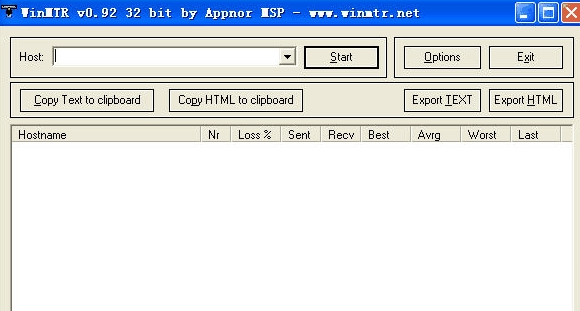
常见问题
如何分析网络瓶颈或问题节点?
用户可以通过观察WinMTR测试结果中的丢包率和延迟值来分析网络瓶颈或问题节点。如果某个节点的丢包率或延迟值异常高,可能是该节点存在问题或网络拥堵。
WinMTR运行时对系统资源的影响如何?
WinMTR在运行时对系统资源的占用较少,不会影响其他应用程序的正常运行。因此,它非常适合用于网络的维护和故障排除工作。
WinMTR更新日志
1:优化了性能
2:解决bug问题我们是认真的
华军小编推荐:
在经历了那么多年的更新与优化,WinMTR变得更加人性化,也更加的具有科技感,强烈推荐给大家,欢迎下载。感兴趣的还可以下载百度企业网盘、火狐浏览器、谷歌浏览器。